
É maravilhoso ter uma Smart TV para serviços de streaming como Netflix, Hulu e YouTube. No entanto, para aproveitar ao máximo os benefícios da sua Samsung Smart TV, é crucial saber como conectar a TV Samsung ao Wi-Fi, pois uma conexão forte e confiável é essencial para streaming sem interrupções, download de aplicativos e atualizações de software.
Índice
Como conectar a TV Samsung à Internet
O processo de configuração das configurações de internet do seu Samsung pode ser dividido em duas opções: uma conexão de rede sem fio e uma conexão de rede com fio. Não importa qual opção você escolha, você pode seguir os passos detalhados para realizar a conexão de internet da sua TV Samsung.
Como conectar minha TV Samsung ao WiFi
Antes de conectar a TV Samsung ao WiFi, você deve garantir que sua rede esteja funcionando corretamente. Para isso, você pode usar outros dispositivos inteligentes, como um smartphone e tablet, para se conectar a essa rede Wi-Fi e acessar um navegador para verificar se está funcionando ou não.
Paso 1. Ligue sua TV Samsung pressionando o Botão de energia no controle remoto ou na própria TV.
Paso 2. Pressione o Menu, casa, or SmartHub botão no seu controle remoto para acessar o casa menu. (Se o seu controle remoto tiver um Configurações Botão, você também pode pressioná-lo para navegar até o Configurações menu.)
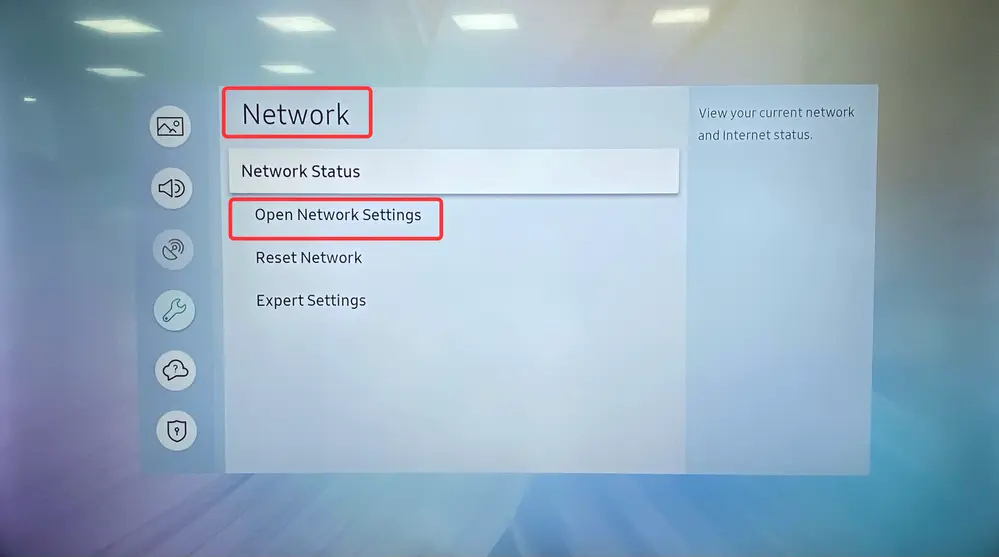
Paso 3. Escolha Em geral section > Rede > Abrir Configurações de Rede (ou Configuração de Rede).
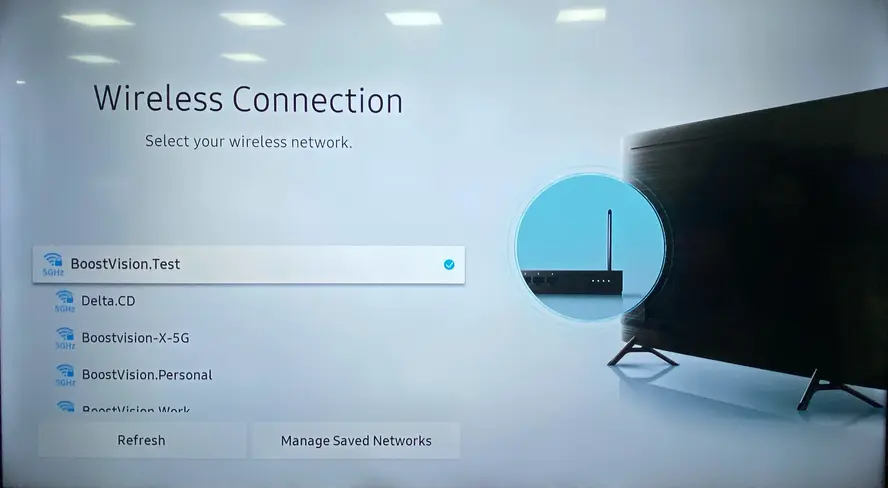
Paso 4. Select Sem fio Como o tipo de rede e você verá uma lista de redes Wi-Fi.
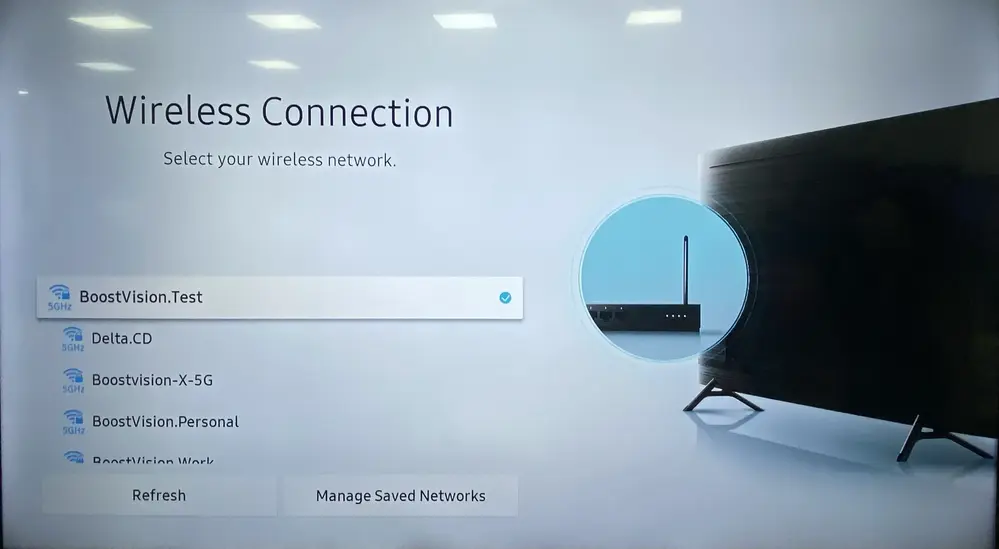
Paso 5. Escolha sua rede e digite a senha correta, depois selecione Baixo.
Passo 6. Quando a mensagem de conexão bem-sucedida for exibida na tela da sua TV, continue selecionando OK Para começar sua jornada de visualização de streaming online.
Como conectar meu Samsung a uma rede com fio
O segundo método para conectar as configurações de rede da TV Samsung é usar uma rede Ethernet com fio. Assim, por favor, verifique se há marcas desgastadas ou danificadas no Cabo Ethernet.

Uma coisa que você deve saber é que, talvez, o cabo com fio seja inconveniente, mas ele pode fornecer um sinal de rede mais rápido e estável para o seu dispositivo. Agora, vamos ver a resposta à pergunta: "Como conecto minha TV Samsung à internet".
Paso 1. Insira uma extremidade do cabo na porta na parte traseira ou lateral da sua TV e outra em uma porta LAN disponível no seu roteador.
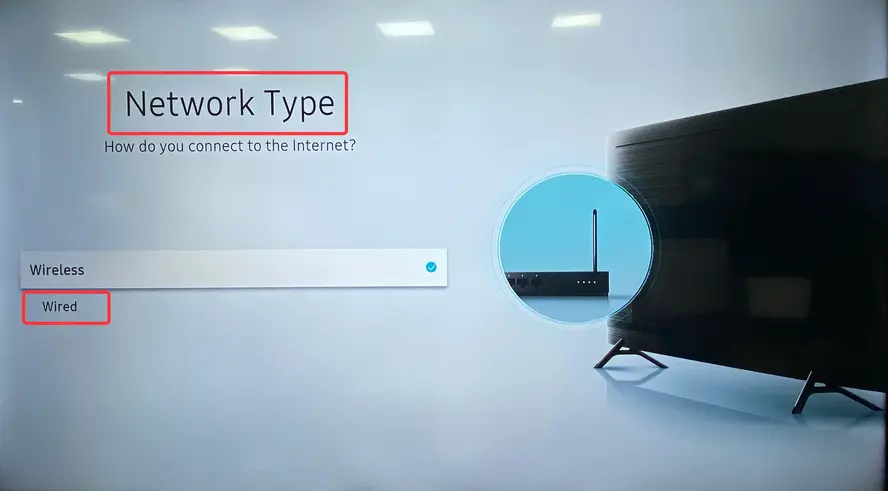
Paso 2. Pressione o Menu or casa Pressione o botão no seu controle remoto e selecione Rede > Configurações de Rede > Network Type > Com fio > Conectar.
Às vezes, quando a conexão sem fio não funciona na sua Samsung TV, mudar para a conexão de rede com fio pode resolver o problema de internet.
Controle sua TV Samsung através da rede WiFi
Depois que a smart TV Samsung se conecta ao WiFi com sucesso, você está apto a controlar sua TV Samsung através da rede sem fio. Graças ao BoostVision's exploration, there is a universal Samsung TV control app que você pode instalar em dispositivos móveis e depois usar para controlar sua TV Samsung como o controle remoto físico.
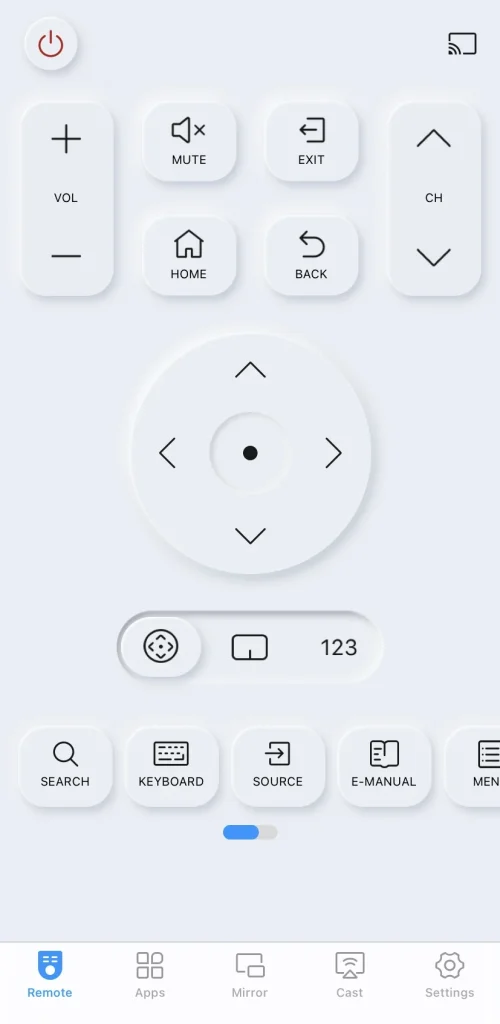
Este aplicativo de controle remoto pode se tornar uma poderosa ferramenta de backup quando seu controle remoto da Samsung TV não funcionar. Agora, vamos aprender como instalar o aplicativo e emparelhá-lo com sua Samsung TV seguindo as instruções abaixo. Lembre-se de que uma rede Wi-Fi funcionando é um requisito essencial.
Baixar Controle Remoto para TV Samsung
Paso 1. Instale o aplicativo de controle remoto da Samsung TV em seu dispositivo móvel, como um telefone ou tablet. Em seguida, certifique-se de que seu dispositivo móvel e a Samsung TV estejam cobertos pela mesma rede sem fio.
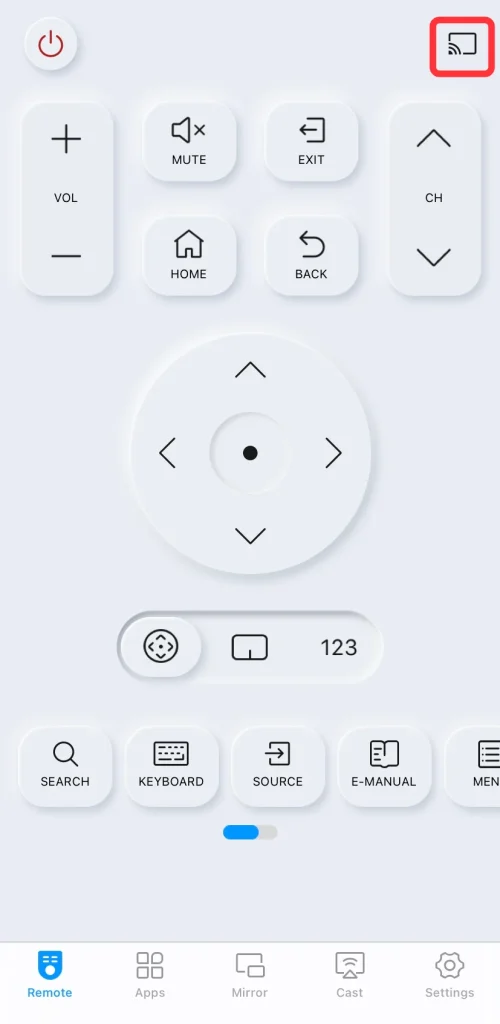
Paso 2. Inicie o aplicativo no telefone ou tablet e toque na entrada de emparelhamento no canto superior direito da página do controle remoto.
Paso 3. Escolha sua Samsung TV na lista de dispositivos para concluir o processo de emparelhamento. Se você não vir sua Samsung TV aqui, verifique se os dispositivos estão conectados à mesma rede Wi-Fi.
Veredito Final
Como conectar WiFi à TV Samsung? As etapas de operação são fáceis de seguir e você pode seguir o guia detalhado para usar um cabo Ethernet para uma força de rede mais estável e rápida.
Vale ressaltar que os passos acima se referem ao modelo geral de Samsung TV, portanto, o processo operacional específico pode variar dependendo do modelo da sua Samsung TV e da versão do software.
Como conectar a TV Samsung ao WiFi FAQ
P: Como conecto minha TV Samsung à internet sem fio?
- Pressione o Menu, or casa botão no seu controle remoto para acessar o casa menu. (Se o seu controle remoto tiver um Configurações Botão, você também pode pressioná-lo para navegar até o Configurações menu.)
- Escolha Em geral section > Rede > Abrir Configurações de Rede (ou Configuração de Rede) > select Sem fio Como o tipo de rede e você verá uma lista de redes Wi-Fi.
- Escolha sua rede e digite a senha correta, depois selecione Baixo e continue a selecionar OK Para finalizar o processo de conexão.
P: Por que minha TV Samsung não está se conectando ao Wi-Fi?
Vários motivos podem fazer com que sua TV Samsung não se conecte ao WiFi, incluindo sinais de rede fracos, problemas no roteador, problemas na TV, configurações de rede e firmware incorreto.








